
Puedes ser un perfeccionista, pero cualquier producto de este mundo digital no puede. Así que muestra algo de tolerancia cuando QuickTime Player no pueda abrir MP4 como de costumbre. ¿A qué se debe la advertencia no deseada "No se pudo abrir xxx.mp4"? Para llegar al fondo, debe aprender algo sobre los formatos MP4.
MP4 es un contenedor que emplea códecs para comprimir video, audio y texto. Para decodificar estos datos bloqueados en MP4, necesita la "clave" correcta o el códec correcto del reproductor multimedia. Quizá QuickTime no posea esa clave para abrir el cofre del tesoro de tu MP4.
También hay otras razones que le impiden reproducir su MP4 con éxito. Para resolver todos los problemas con QuickTime, lea este artículo para identificar la causa raíz y resolver sus problemas con las soluciones más rápidas.
CONTENIDO
¿Cuál es la razón por la que QuickTime no puede abrir MP4?
Esta sección está a punto de discutir el problema de QuickTime que causa errores al abrir MP4 en Mac. Se enumeran según el orden de complejidad.
Versión anterior de QuickTime: Su MP4 contiene un códec especializado, que no es compatible con el QuickTime Player obsoleto. Verifique el estado de QuickTime y actualícelo a la versión más reciente.
Archivos MP4 dañados: Sus archivos MP4 se rompieron debido a algunas razones desconocidas. Descargue sus archivos nuevamente desde el sitio de origen o pruebe su suerte para repararlos con un software de reparación de video.
Códec incompatible: QuickTime dice "este archivo contiene algunos medios que no son compatibles con QuickTime Player". Esto se debe a que el archivo no es compatible con el reproductor QuickTime cuando está codificado con un códec incompatible. Existen algunas soluciones alternativas además de usar herramientas adicionales para convertir su video a formatos QuickTime.
¿Qué es el formato QuickTime reproducible en Mac?
Lo primero que se te ocurre cuando QuickTime Player no puede abrir MP4 es que QuickTime tiene fallas en su diseño. Si cuenta la falta de ciertos códecs como una falla, entonces sí, lo es. Pero es misión imposible agregar nuevos códecs a QuickTime. A continuación, presentaré una lista de formatos QuickTime compatibles para su referencia. Sin embargo, la simple verificación de estos formatos no puede cambiar el hecho de que su video MP4 no es compatible con QuickTime. Por lo tanto, para resolver por completo este problema de QuickTime Player, necesita un QuickTime Converter para hacer posible la reproducción de MP4 con QuickTime.
[Formatos de contenedor de video admitidos] MP4, MOV, M4V, 3GP, etc
[Códecs de vídeo compatibles] H.264, H.265, MEPG-4, DV, etc.
[Códecs de audio compatibles] MP3, AAC, AIFF, etc.
Nota: Incluir el codificador H.264 o H.265 en su archivo de video es una forma segura de reproducir MP4 en Mac. Estos códecs de uso común son fácilmente aceptados por casi todos los dispositivos inteligentes. (PC, teléfono, pad, TV, etc.) Además, MOV es un formato nativo de QuickTime. ¿Por qué no convertir MP4 a MOV?
La forma más rápida de resolver el problema de QuickTime
Cuando QuickTime no puede reproducir archivos MP4 abiertos en su Mac, lo primero que puede hacer es cambiar la extensión del archivo a MOV, M4V y similares. Y cuando este intento falla, debe adoptar un enfoque más científico. Dado que MOV es un formato diseñado por Apple, le recomiendo que convierta MP4 a MOV. No se puede negar que cambiar el códec dentro del formato contenedor es un desafío, ya que no todos los usuarios de PC son expertos en formato.
A continuación se encuentran los mejores convertidores de MP4 a MOV, que le permiten sortear la parte más complicada de la conversión de formato. Recuerde esta fórmula: ¡usted más un mejor convertidor de video lo convierte en un experto!
BeeConverter [CALIENTE en 2023]
BeeConvertidor es una herramienta de conversión de archivos relativamente más joven, pero sus servicios muestran una gran madurez. Básicamente, puede convertir MP4 a MOV (formato QuickTime recomendado) 60 veces más rápido. A pesar de ser un programa liviano, es capaz de manejar videos de alta calidad (HD/4K) con facilidad. Algunos programas se incluyen con otros programas no deseados, mientras que BeeConverter ocupa el mínimo espacio para convertir videos de manera eficiente a MOV, MP4, MKV, MP3 y más de 50 formatos. La próxima vez que QuickTime Player no pueda abrir MP4, suelte todos los archivos MP4 problemáticos en BeeConverter y conviértalos simultáneamente. PS En BeeConverter, también puede descargar videos de más de 1000 sitios y editarlos de forma sencilla.
¿Cómo convertir MP4 a MOV usando BeeConverter?
El azul y el blanco son típicos de la paleta de BeeConverter. Su interfaz intuitiva es amigable para principiantes. La conversión de MP4 a formatos compatibles con QuickTime generalmente implica tres pasos. Solo toma unos segundos hacer que BeeConverter comience a funcionar.
Video Converter
Convierta videos a MP4, MOV, MP3, GIF y más
- para Windows 10/8/7
- para Mac OS X 14+
- para Android
- Grifo "+ Agregar archivo” para importar archivos MP4.

- Seleccione el formato QuickTime en el menú.
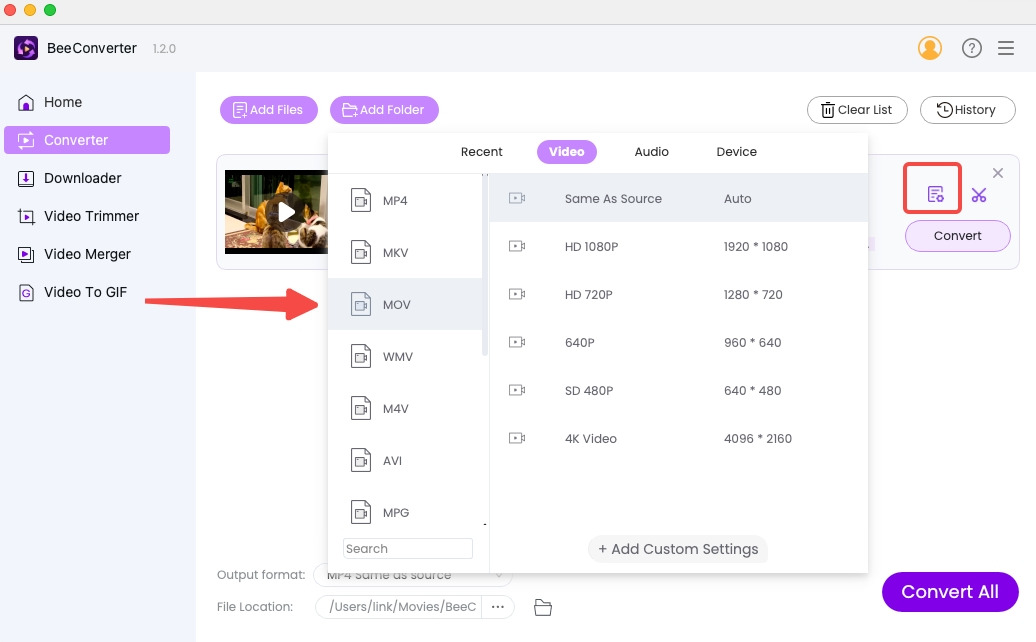
- Haz click en "Convertir”/”Convertir todo" para comenzar.
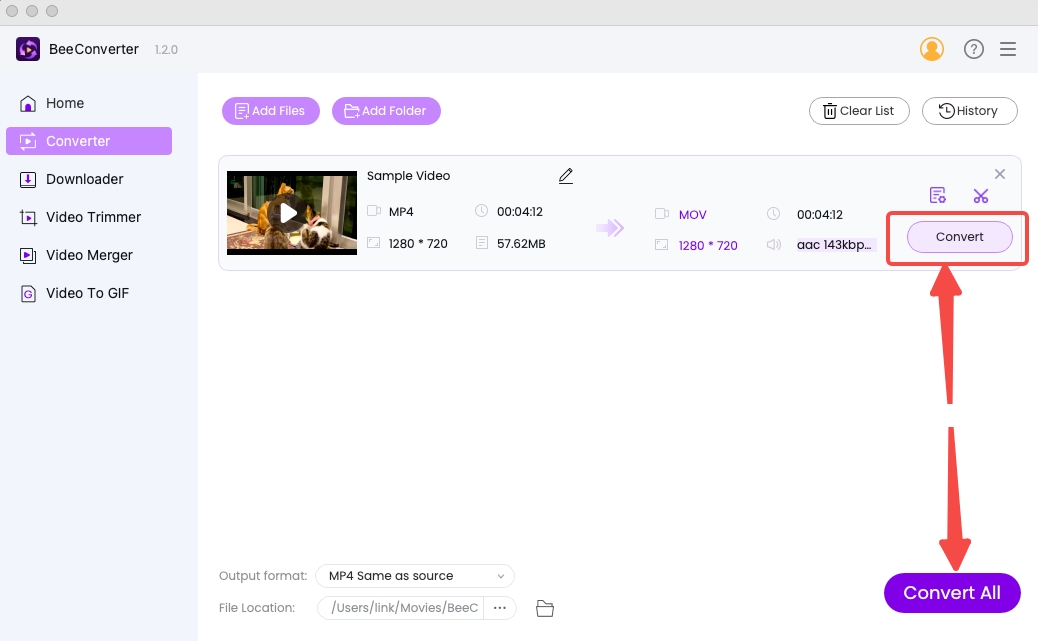
Convertidor de vídeo VideoProc
VideoProc Examinará el hardware con el que se ha equipado su PC y activará la GPU para que coopere con la CPU, liberando una enorme capacidad. Si encuentra problemas, como que el archivo no es compatible con QuickTime Player, debe probar este convertidor de QuickTime increíblemente rápido. Por ejemplo, si alimenta VideoProc con un video corto de 5 minutos, puede mostrar el resultado en 10 segundos. A continuación se muestra cómo convertir archivos en VideoProc.
- Coloque los archivos en el área a la que apunta la flecha.
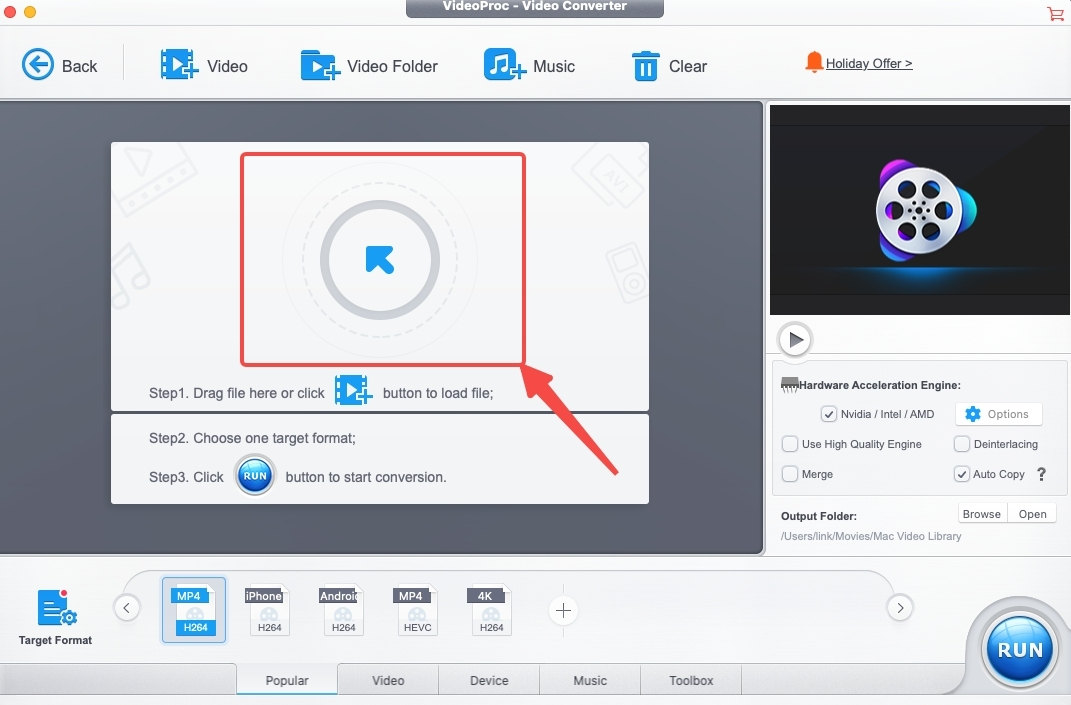
- Elija el formato QuickTime de la Video .
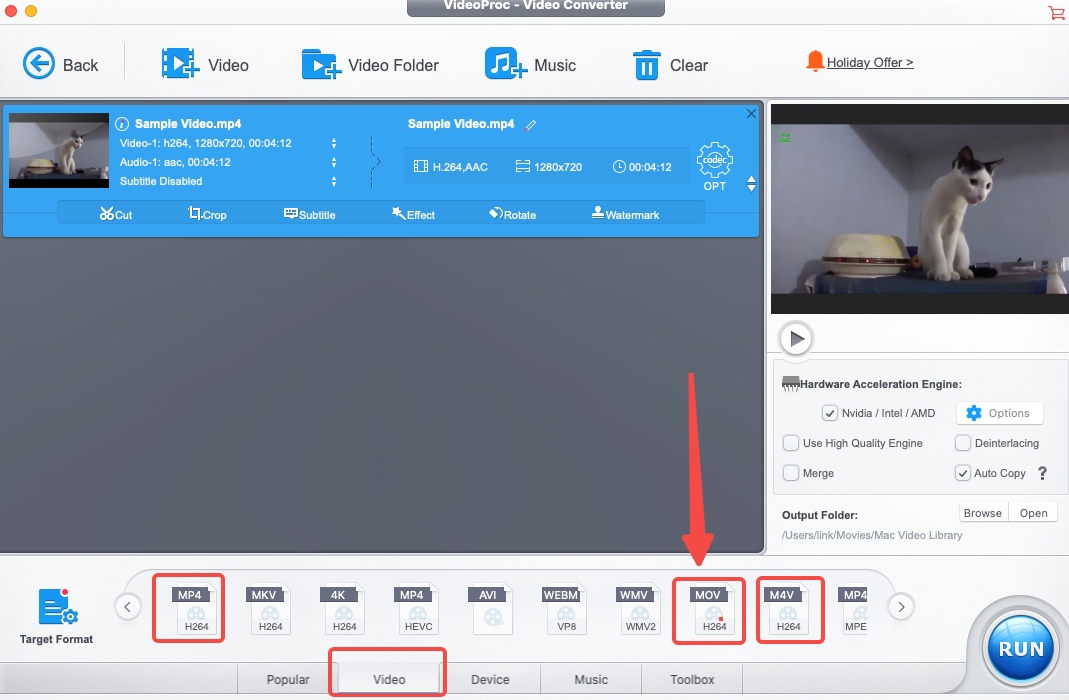
- Grifo "Ejecutar” para convertir video a MOV.
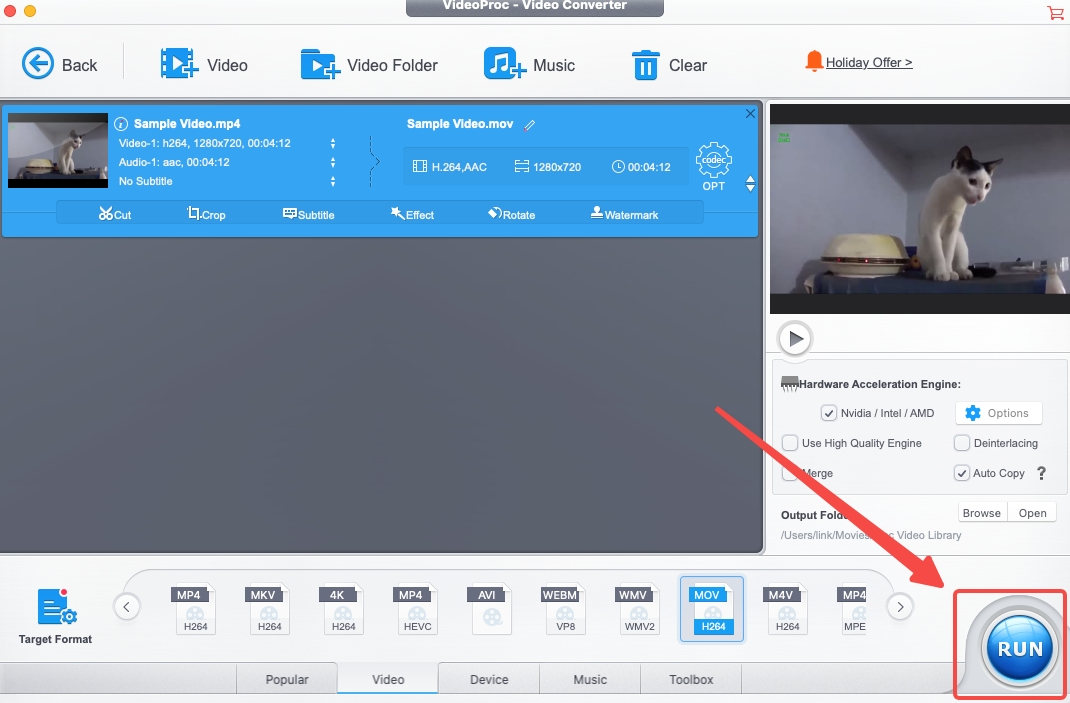
WonderShare UniConverter
UniConverter ha ampliado su alcance de servicios a muchas áreas, incluida la eliminación de marcas de agua, la reducción de ruido, el recorte de IA, etc. Pero la conversión de archivos sigue siendo su negocio principal. Al abrir un archivo MP4 y descubrir que QuickTime no funciona en Mac, puede recurrir a este potente convertidor de video para obtener ayuda. Admite más de 250 formatos, incluida una amplia gama de formatos preestablecidos para diferentes dispositivos Apple y software Apple. Si desea cambiar MP4 a MOV, eche un vistazo a cómo hacerlo usted mismo.
- Importe archivos haciendo clic en el área central de UniConverter.
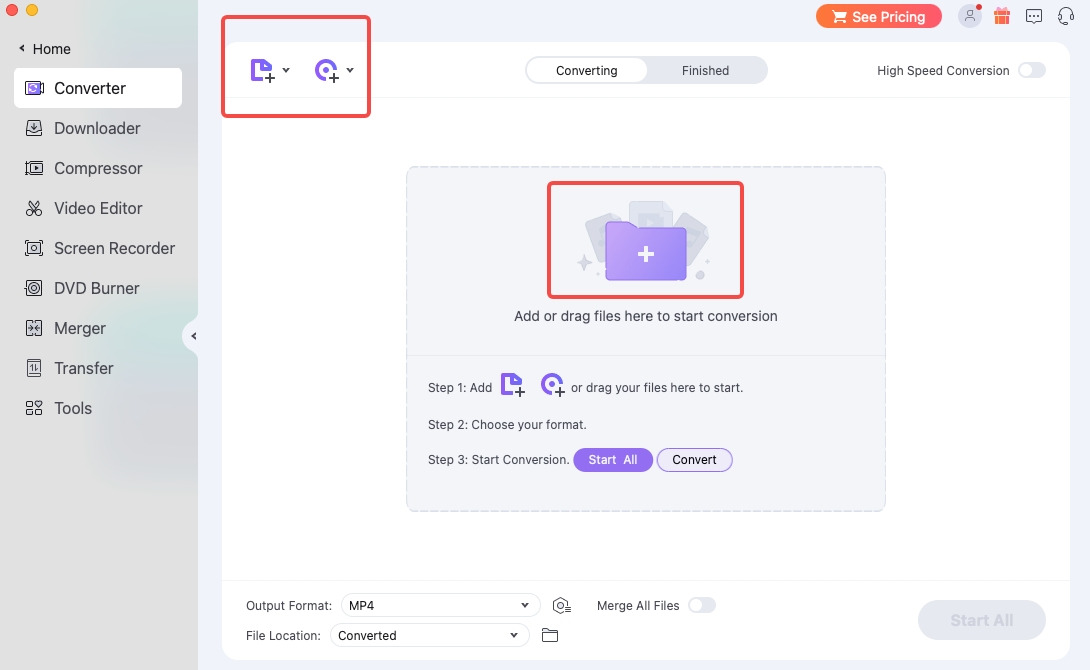
- Presione el ícono de ajustes y elija el formato QuickTime de la lista emergente.
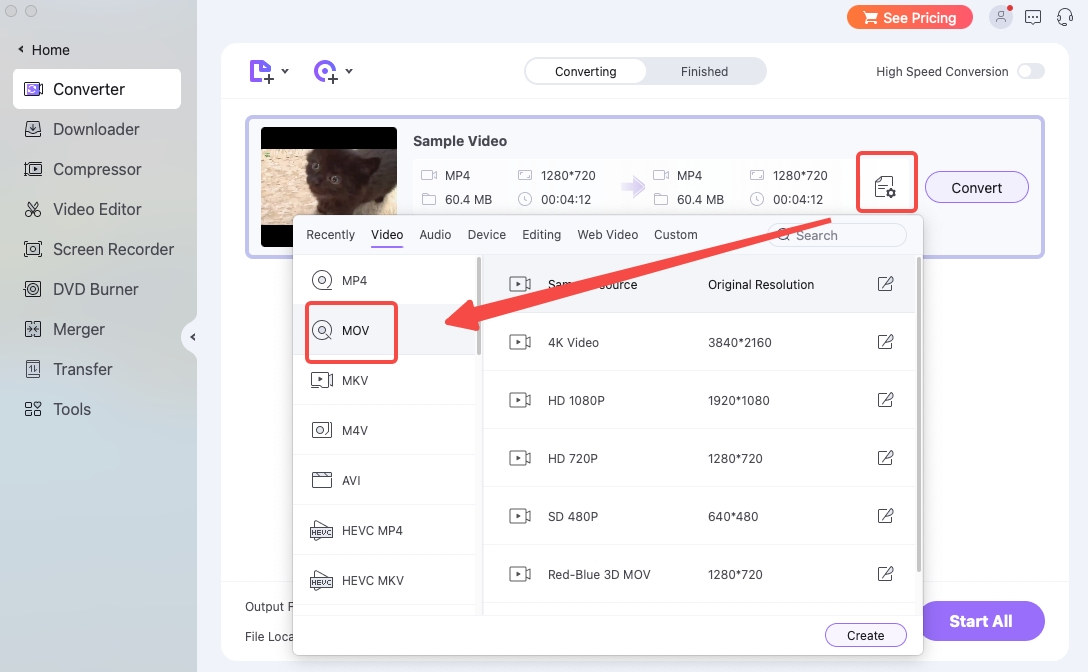
- Presione el botón Convertir para comenzar.
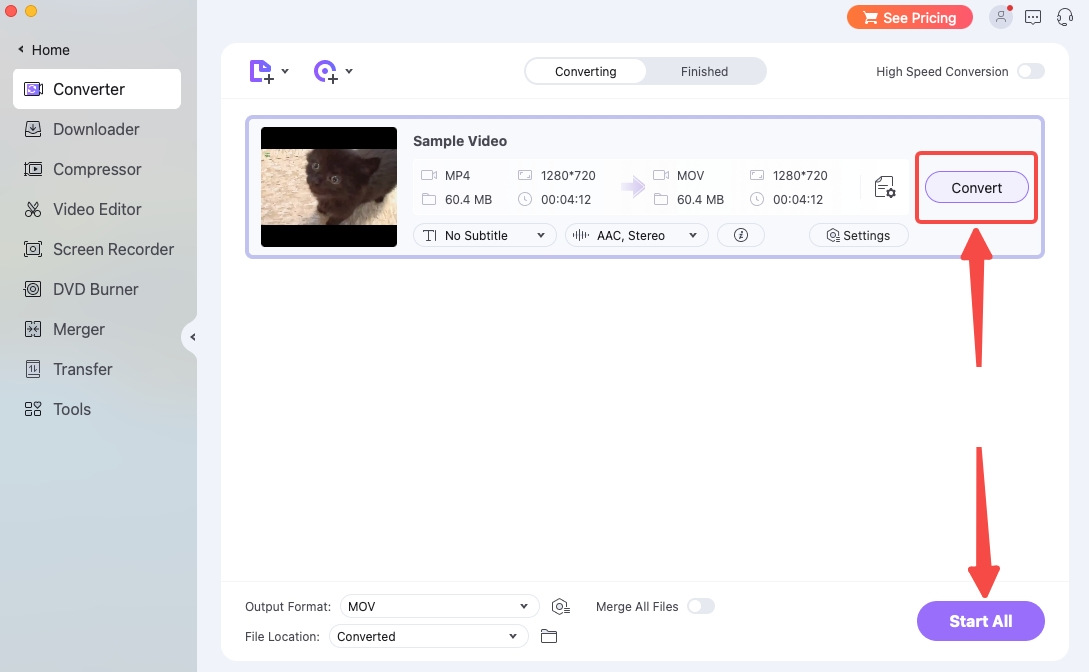
VLC Player
VLC es un reproductor multimedia gratuito y de código abierto, que se extiende entre la reproducción de varios formatos de video y la transcodificación de archivos. Es un excelente sustituto de QuickTime Player cuando QuickTime Player no puede abrir MP4. VLC tiene muchos más códecs compatibles que QuickTime, por lo que puede reproducir directamente MP4 en Mac sin conversión. De todos modos. Puede convertir MP4 a otros formatos de QuickTime en VLC. A continuación se muestra un tutorial paso a paso.
- Haga clic en "Convertir/Transmitir..." en el menú Archivo.
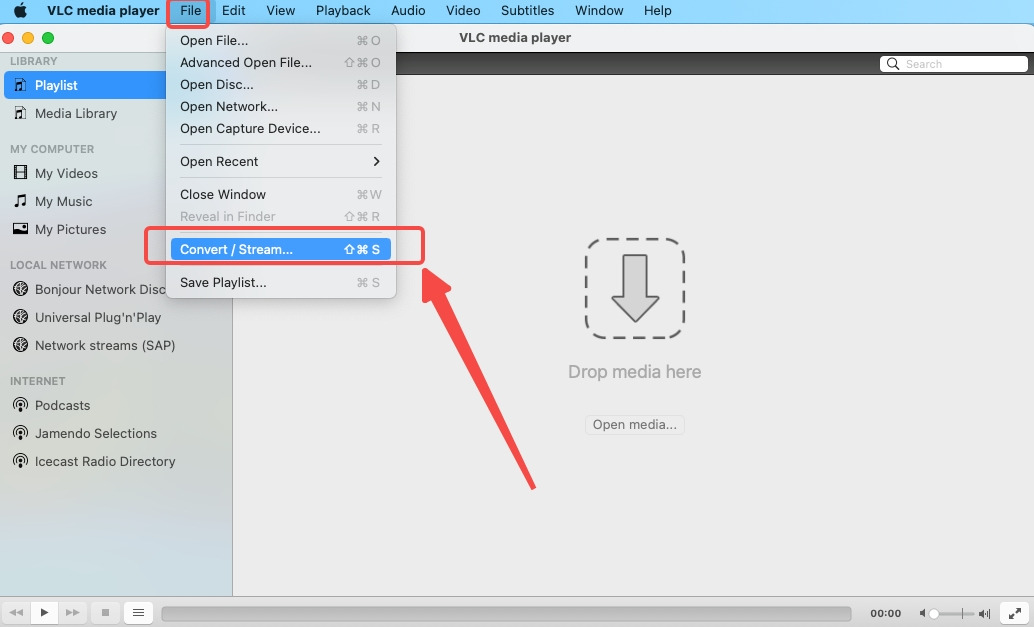
- Importe sus archivos al área de la flecha hacia abajo.
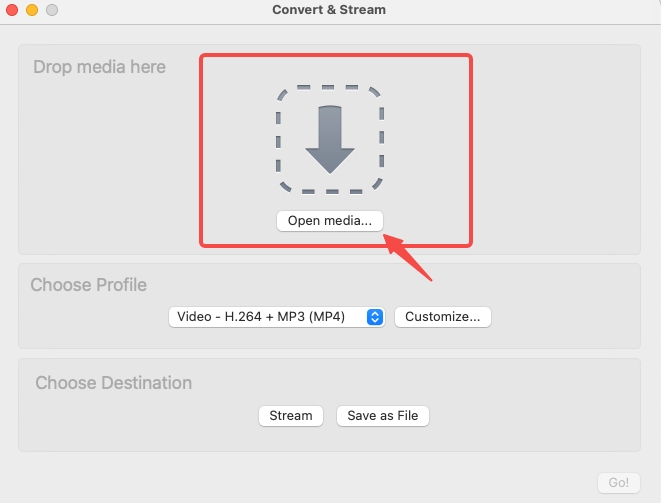
- Elija el perfil como MP4.
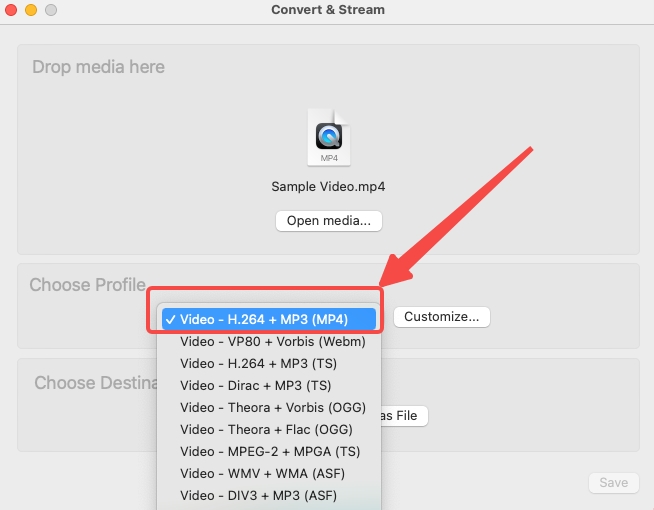
- Elija el destino de salida después de hacer clic en "Navegar…"
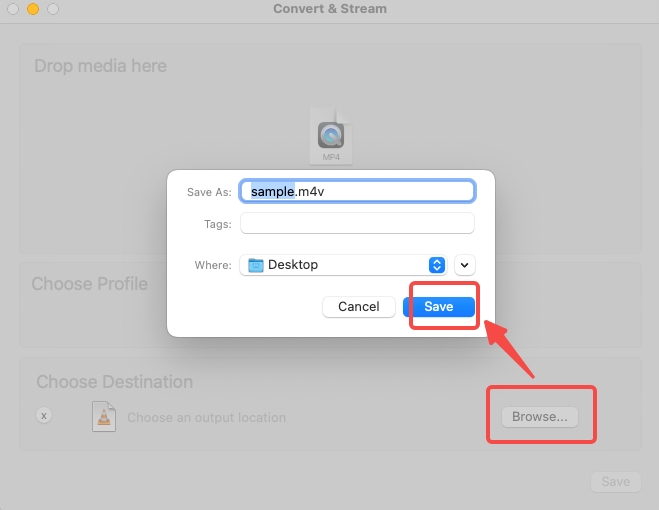
- Guarde su archivo como MP4.
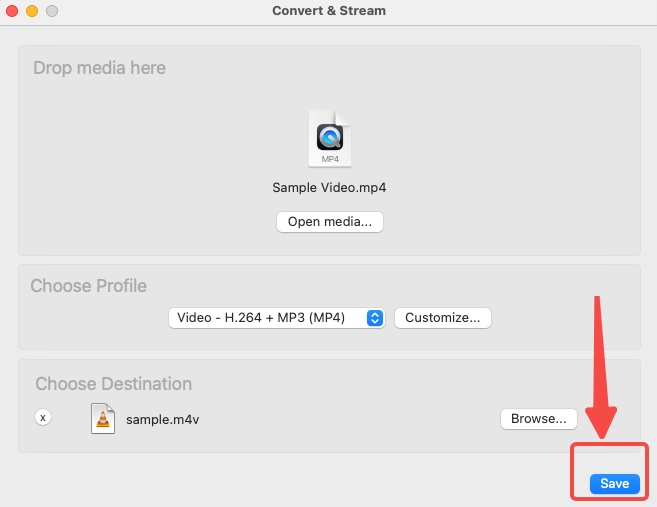
Nota: VLC no tiene formatos de video preestablecidos para dispositivos Apple. Pero el MP4 (H.264+MP3) que ofrece es compatible con QuickTime. Aparecerá que aunque seleccione MP4 como su perfil de salida, su archivo se guardará como M4V (también compatible con QuickTime). También puede personalizar el mejor formato de video para QuickTime.
Conclusión
A pesar de pasar por múltiples iteraciones, QuickTime Player todavía está en camino de satisfacer las necesidades de todos los usuarios de Apple. En tal escenario donde QuickTime Player no puede abrir MP4, considere la posibilidad de que .mp4 no sea compatible con QuickTime. En este caso, la forma más rápida de reproducir MP4 en Mac es convertir MP4 a MOV, M4V, 3GP y formato MP4 compatible. Hacerlo solo es difícil, así que recomiendo BeeConvertidor. Esta es una herramienta fácil de usar para simplificar el conocimiento sobre el formato y convertirlo en un experto.
Preguntas Frecuentes
¿Por qué no puedo abrir MP4 con QuickTime?
Compruebe si su MP4 está intacto. Incluso el reproductor multimedia más robusto no puede reproducir un archivo corrupto. Si su video está bien, entonces ese es un problema con QuickTime Player.①QuickTime en tu PC no está en su última versión②su archivo MP4 contiene el códec no compatible.
¿Puedo reproducir MP4 en Mac?
Por supuesto que sí. Es un caso aislado que QuickTime Player no puede abrir MP4. En la mayoría de los casos, MP4 es el formato más aceptado. QuickTime tiene códecs compatibles limitados que su archivo MP4 pasa por alto. Puede cambiar un reproductor o convertir MP4 a MOV, un formato nativo de QuickTime. Si elige la última solución, BeeConvertidor puede ayudarlo con la conversión de archivos y brindar resultados súper rápidos.
¿MP4 no es compatible con Quicktime?
No exactamente. MP4 codificado con el códec común, como H.264 y AAC, no tiene problemas para jugar con QuickTime. Si su QuickTime no funciona en Mac, es porque el archivo que importa contiene un formato especializado más allá de la capacidad de QuickTime.
¿Puedo convertir MP4 a MOV en Mac?
Sí. Para los usuarios comunes, es complicado asumir la conversión de archivos. Pero para convertidores profesionales de MOV a MP4, como BeeConvertidor, Convertir video MP4 a MOV es tan fácil como comer pasteles. Con BeeConverter, puede manejar videos HD/4K sin esfuerzo y convertirlos en lotes sin pérdida de calidad.